Excel: come compilare automaticamente utilizzando un elenco personalizzato
Il seguente esempio passo passo mostra come compilare automaticamente i valori in Excel utilizzando un elenco personalizzato.
Passaggio 1: crea un elenco personalizzato
Iniziamo inserendo i valori dell’elenco personalizzato che vorremmo utilizzare per la compilazione automatica.
Per questo esempio, creeremo un elenco di nomi di squadre di basket:
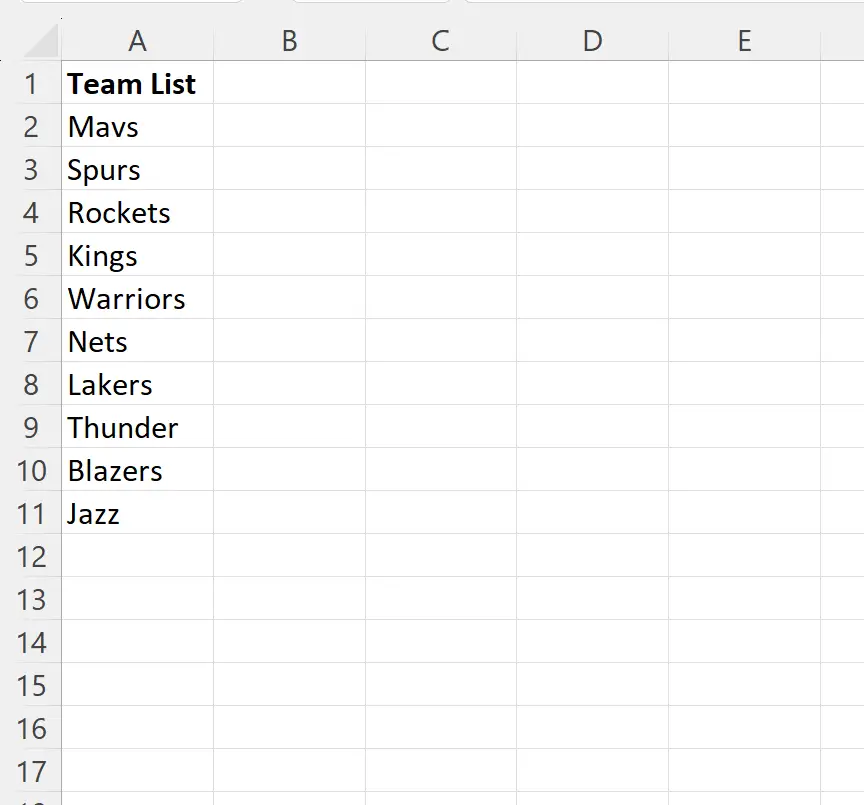
Passaggio 2: modifica elenchi personalizzati
Successivamente, dobbiamo aggiungere questo elenco di nomi di squadre di basket come nuovo elenco personalizzato in Excel.
Per fare ciò, evidenzia i nomi delle squadre nell’intervallo A2:A11 , quindi fai clic sulla scheda File lungo la barra multifunzione in alto, quindi fai clic su Opzioni nell’angolo in basso a sinistra.
Nella nuova finestra visualizzata, fai clic su Avanzate nella barra laterale, quindi scorri verso il basso fino a visualizzare un pulsante chiamato Modifica elenchi personalizzati :
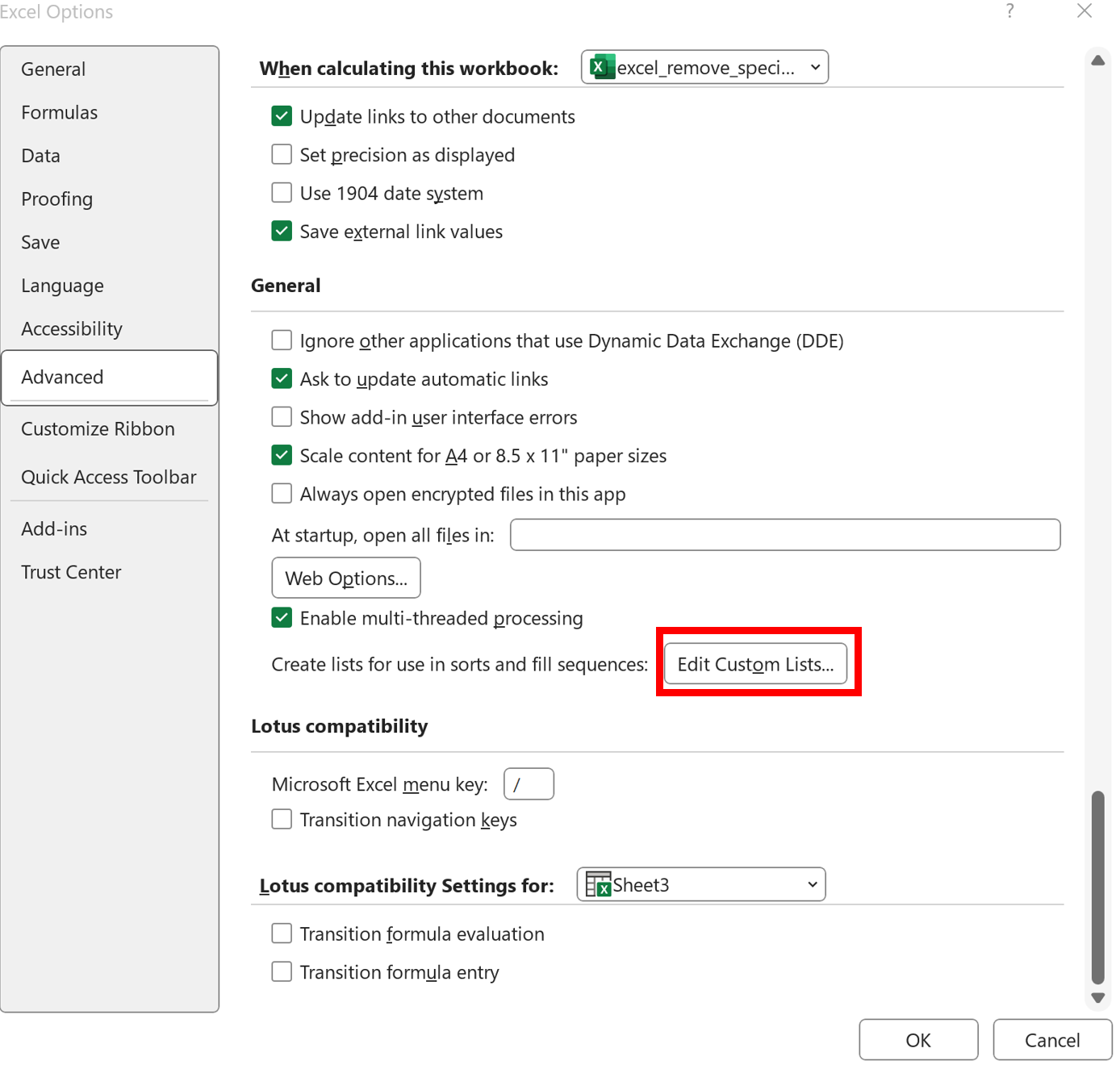
Nella nuova finestra visualizzata, assicurati che NUOVO ELENCO sia evidenziato e assicurati che l’intervallo A2: A11 sia visualizzato nella casella denominata Importa elenco da celle .
Quindi fare clic su Importa :
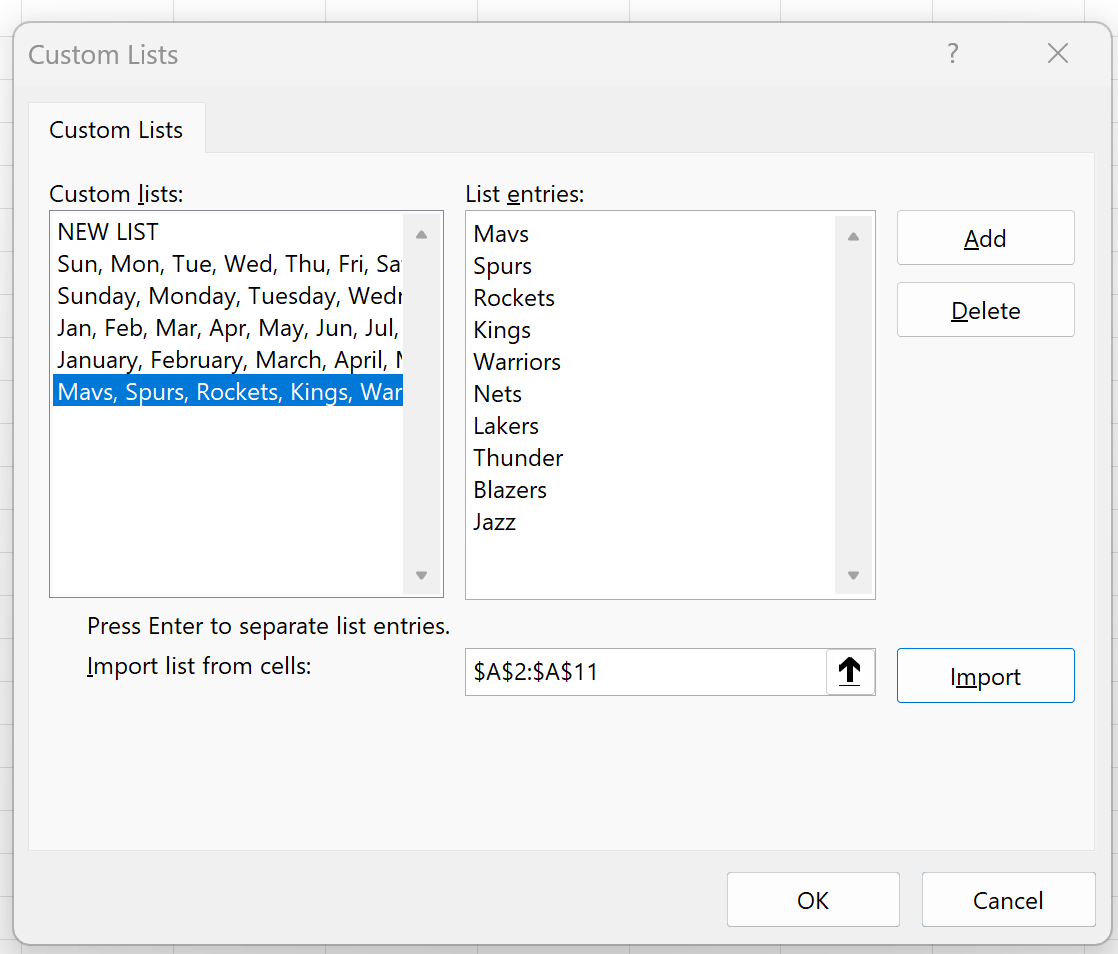
L’elenco dei nomi delle squadre di basket verrà ora visualizzato nell’elenco degli elenchi personalizzati .
Fare clic su OK per chiudere questa finestra.
Passaggio 3: compilazione automatica dall’elenco
Ora che abbiamo aggiunto questo elenco di nomi di squadre di basket come elenco personalizzato, possiamo compilare automaticamente i nomi delle squadre semplicemente digitando il nome della squadra in questo elenco.
Ad esempio, possiamo digitare il nome della squadra “Mavs” in qualsiasi cella di Excel:
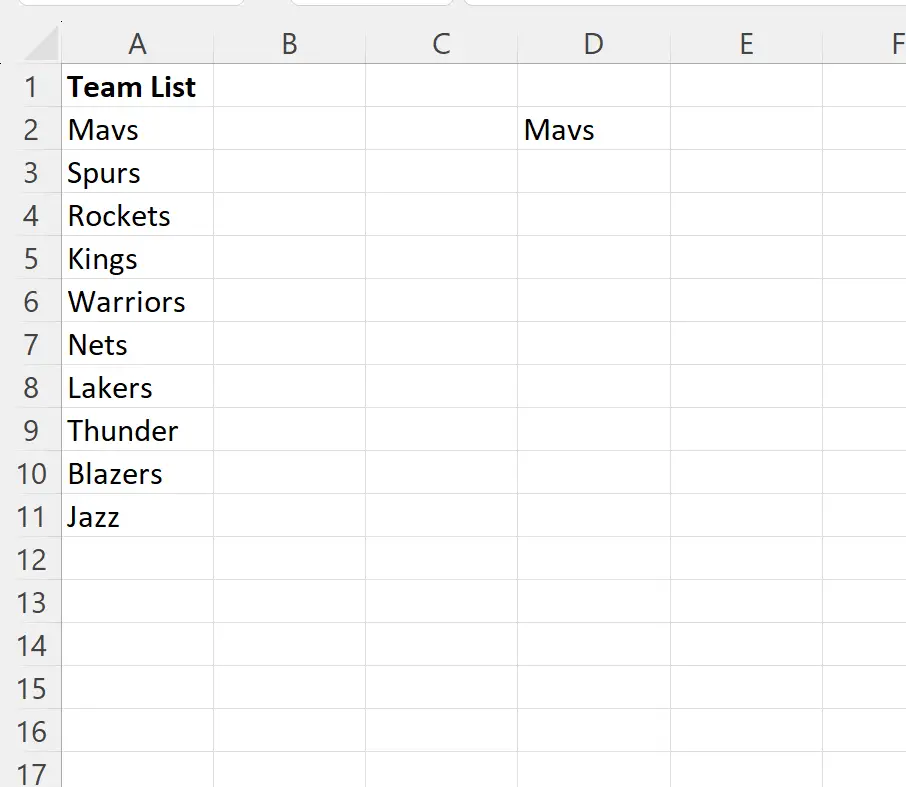
Per compilare automaticamente il resto dei valori nel nostro elenco, passa con il mouse sull’angolo in basso a destra della cella D2 finché non viene visualizzata una piccola croce “+”. Quindi possiamo fare clic e trascinare nelle celle sottostanti:
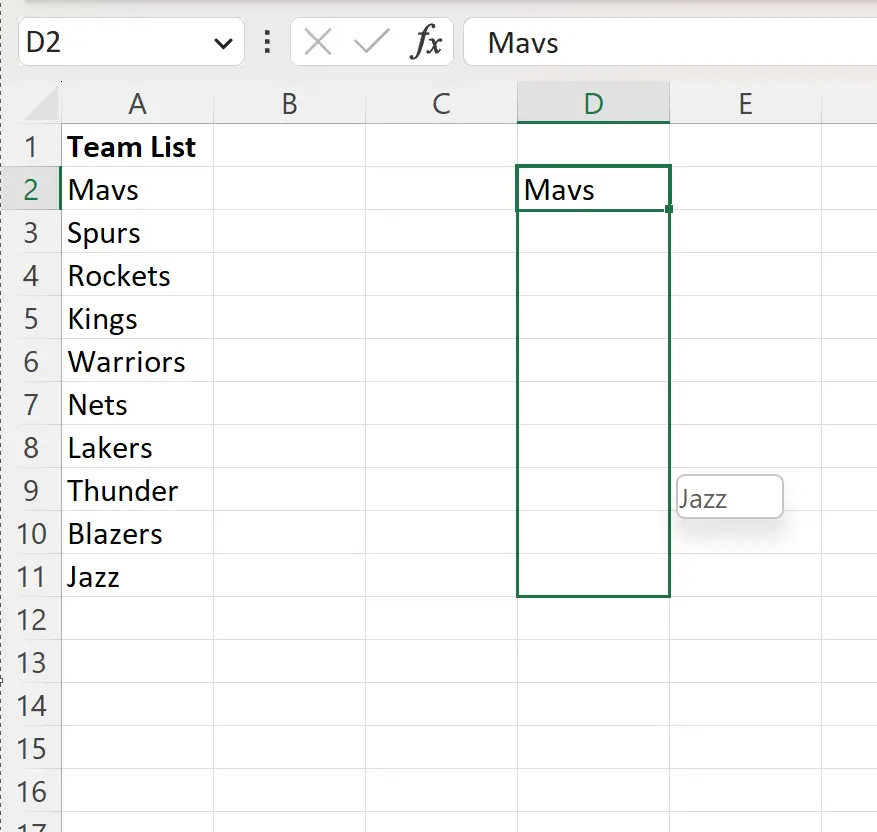
Ciascuno dei valori nel nostro elenco personalizzato di nomi di squadra verrà automaticamente popolato nelle celle:
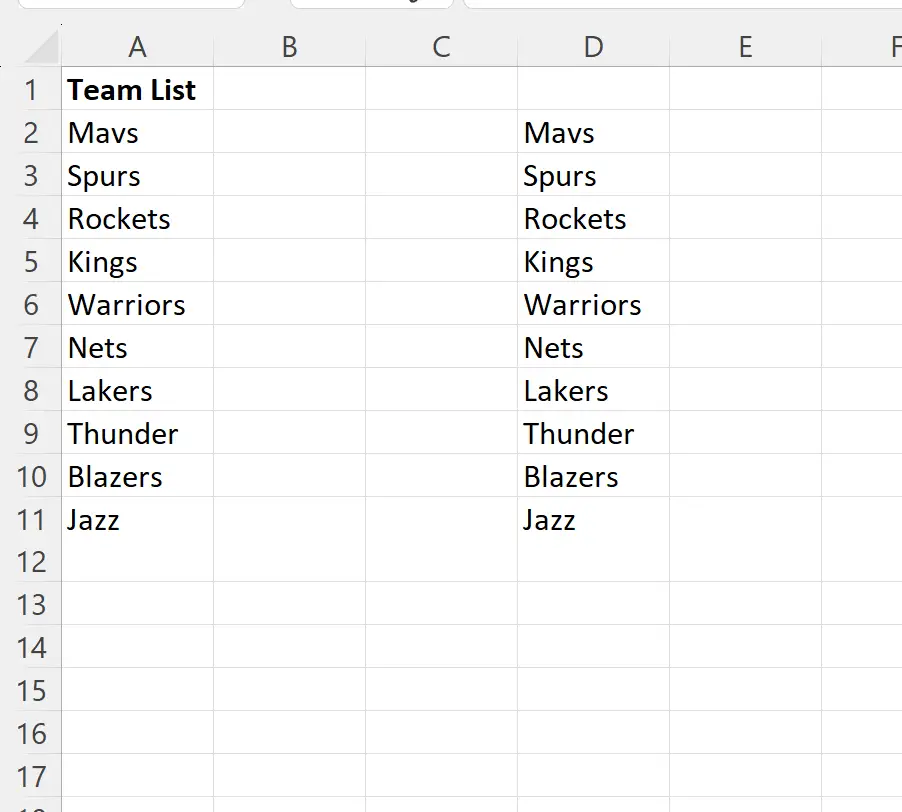
Anche questo elenco personalizzato verrà salvato in modo che possa essere utilizzato con qualsiasi cartella di lavoro di Excel anche dopo aver chiuso la cartella di lavoro in cui l’hai creata.
Risorse addizionali
I seguenti tutorial spiegano come eseguire altre attività comuni in Excel:
Come compilare automaticamente le date in Excel
Come compilare automaticamente i valori da un altro foglio in Excel
Come generare numeri di sequenza per gruppo in Excel